Windows 10 Mail, Outlook 2016/2013, Windows Live Mail и Mozilla Thunderbird са някои от най-популярните имейл клиенти за Windows 10.
Много потребители на PC често искат да записват важни имейли на компютрите си, за да поддържат резервно копие на имейли с важна информация. Докато програмите като Outlook 2016 предлагат опции за запазване на имейли като PDF файлове от неговия интерфейс, повечето от имейл клиентите не разполагат с опция за записване на имейли като PDF файлове.

Ако работите с Windows 10 и използвате Windows 10 Mail, Outlook, Thunderbird, Windows Live Mail или друг имейл клиент или приложение, можете да използвате вградената функция Print to PDF за пестене на имейли като PDF в Windows 10, без да се налага да инсталирате допълнителен софтуер или приставки.
С помощта на функцията Печат в PDF можете също да конвертирате документи в PDF и да конвертирате JPEG и PNG снимки в PDF в миг.
Завършете посочените по-долу указания, за да запазвате имейли като PDF в Windows 10.
Запазване на имейли като PDF файлове в Windows 10
ЗАБЕЛЕЖКА: В това ръководство сме използвали Windows 10 Mail. Въпреки това можете да използвате същата процедура за запазване на имейли като PDF файлове в Windows 10 от всяка програма като Outlook 2016/2013, Mozilla Thunderbird, Windows Live Mail или всяко приложение.
Стъпка 1: Стартирайте вашия имейл клиент. Отворете имейл съобщението, което искате да запазите като PDF.
Стъпка 2: Едновременно натиснете клавишите Ctrl и P, за да отворите диалоговия прозорец Печат . Ако вашият имейл клиент е десктоп програма, ще видите класически диалогов прозорец за печат или свой собствен диалогов прозорец за печат, но има опция за избор на принтер.
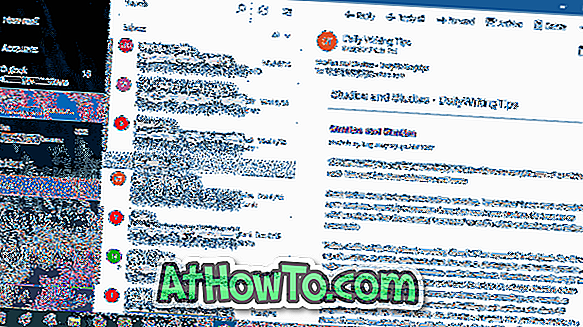
Стъпка 3: В раздела Printer (Принтер ) изберете опцията Microsoft Print to PDF (Отпечатване в Microsoft) . Кликнете върху бутона Печат .
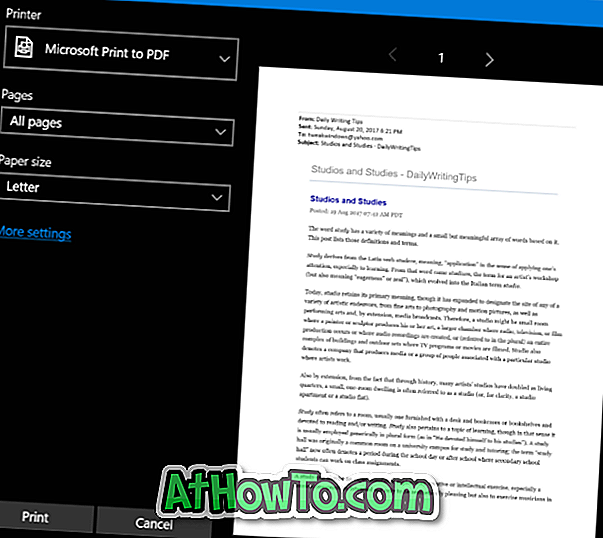

Стъпка 4: Натискането на бутона Print ще отвори диалоговия прозорец Save Print Output As . Въведете име за имейла, който запазвате като PDF, изберете място за запазване на PDF файла и след това щракнете върху бутона Запиши, за да запазите електронната си поща като PDF. Просто като това!
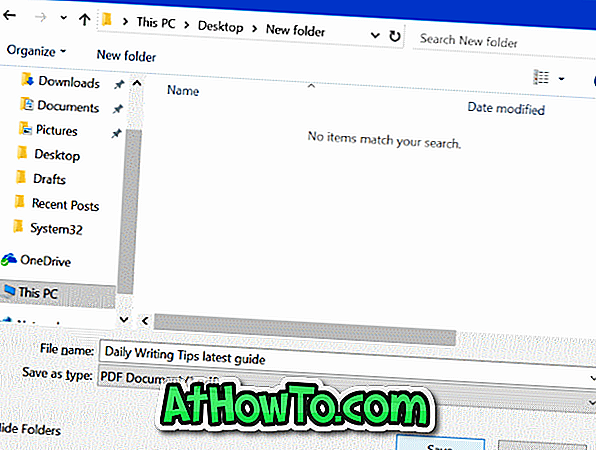
Както вече казахте, можете да използвате тази процедура, за да запазвате имейли като PDF в Windows 10 от всеки имейл клиент.
Съвет: Ако използвате приложение за Windows 10 Mail, можете да архивирате или запазвате имейли на вашия компютър (без да ги конвертирате в PDF).














